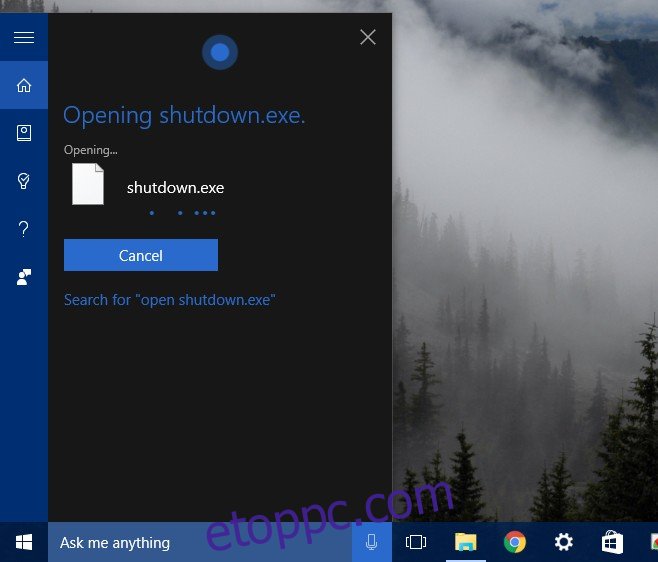A Cortana fantasztikus dolgokra képes; forgalmi információkkal szolgálhat, emlékeztetőket menthet, éttermet találhat a közelben stb. Nem tud egyszerű rendszerműveleteket végrehajtani, mint például a számítógép leállítása vagy újraindítása. Még egy alkalmazást sem tud bezárni, de meg tudja nyitni őket, amivel a Cortana sokkal többre késztetheti őket. Ha szeretné kikapcsolni a Windows 10-et egy egyszerű hangparanccsal a Cortanának, meg fog lepődni, hogy ez milyen egyszerű. Mindössze annyit kell tennie, hogy létrehozza a megfelelő parancsikont a megfelelő mappában.
Nyissa meg a Windows Intézőt, és lépjen a;
C:UsersUser NameAppDataRoamingMicrosoftWindowsStart MenuPrograms
Ügyeljen arra, hogy a Felhasználónevet cserélje ki a Windows rendszerben beállított saját felhasználónévre. Kattintson a jobb gombbal a Programok mappára, és válassza az Új parancsikon lehetőséget. A hely mezőbe írja be;
shutdown.exe -s -t 60
Kihagyhatja a „-t 60” részt, ha azt szeretné, hogy a leállítási művelet azonnali legyen. Ezzel a kiegészítő paranccsal hatvan másodperc áll rendelkezésére a leállás megszakítására a Parancssoron keresztül. Az értéket bármi másra is beállíthatja, pl. 30-ra harminc másodperces késleltetésre. Nevezze el a Leállítás parancsikont, és kész.
Kattintson a mikrofon gombra a Windows asztali keresősávjában, vagy mondja ki a „Hey Cortana” szót, ha engedélyezte, és adja ki az „Open Shut Down EXE” parancsot. A képernyőn megjelenik egy üzenet, amely tájékoztatja, hogy a Windows egy percen belül leáll, vagy egy időn belül leáll.
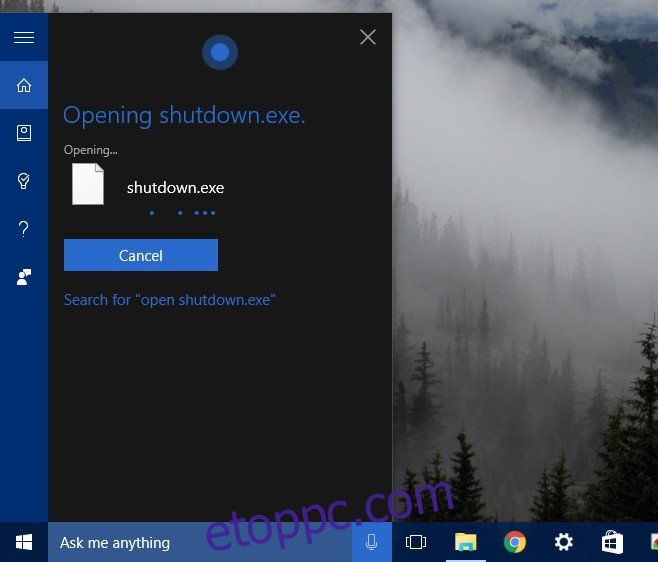
Ügyeljen arra, hogy a parancsikont Shut Down néven adja meg, és ne Leállítást, mivel a Cortana máskülönben nem fogja megtalálni. Ha a parancsikont szeretné használni a Windows újraindításához, cserélje ki az „-s” karaktert „-r”-re, és nevezze el az Újraindítás nevet. A végrehajtáshoz mondja meg a Cortanának, hogy nyissa meg az EXE újraindítását.